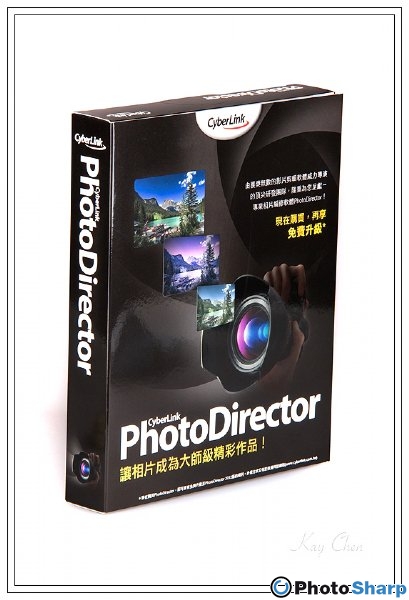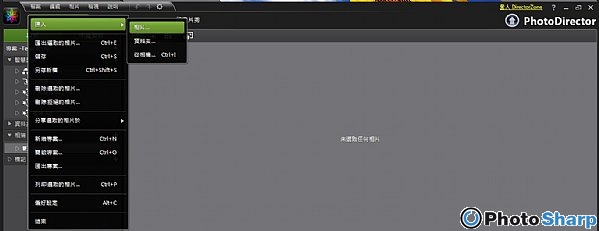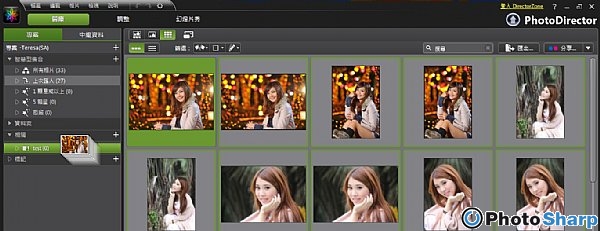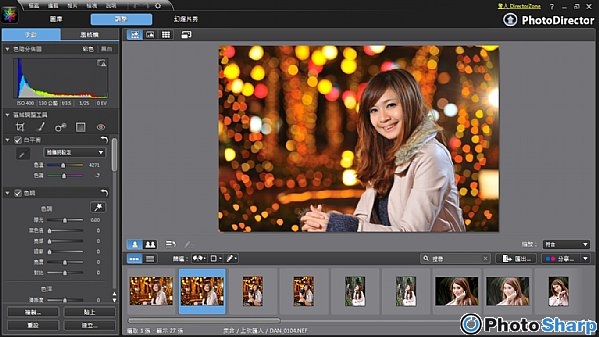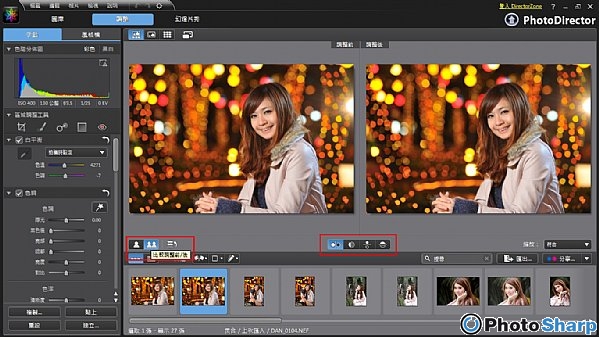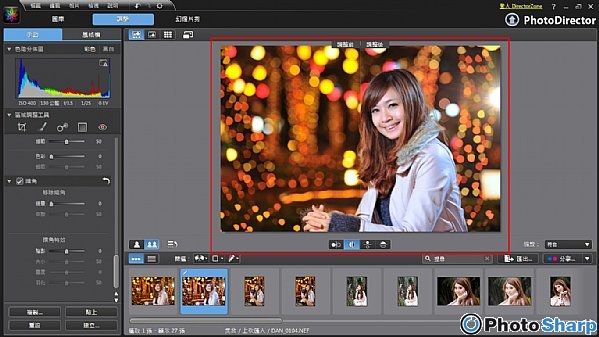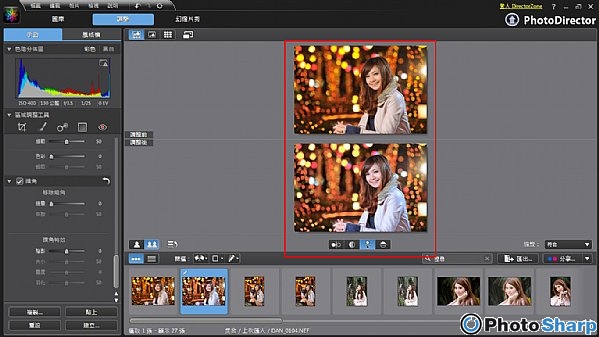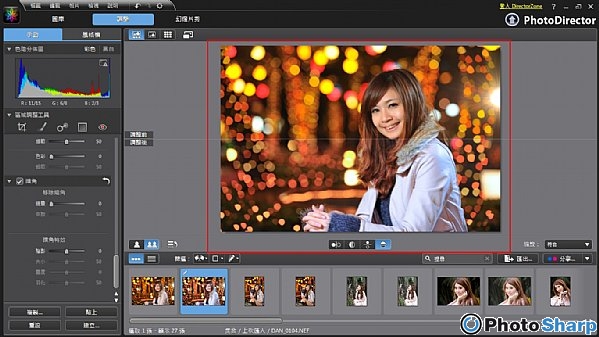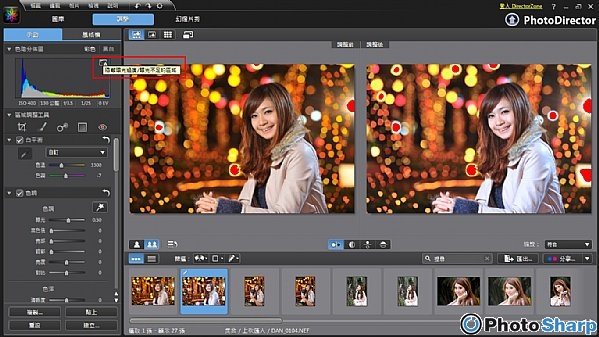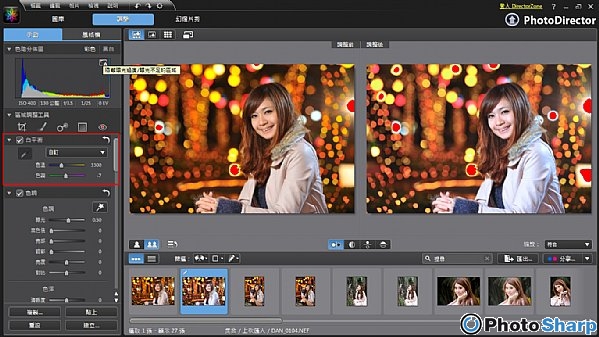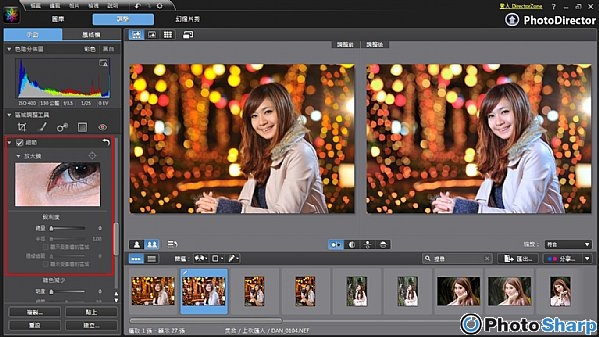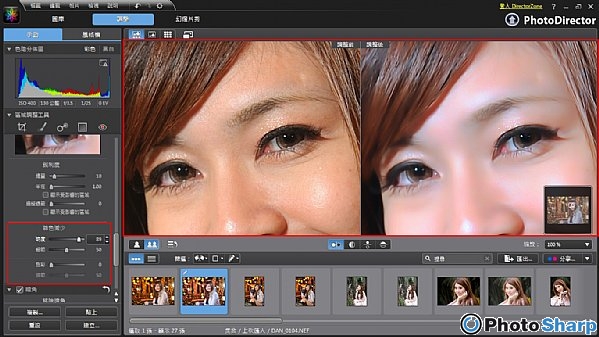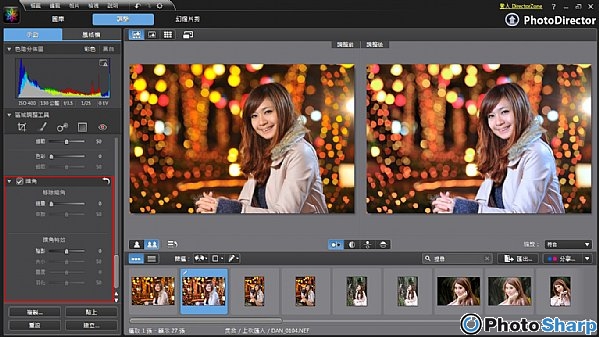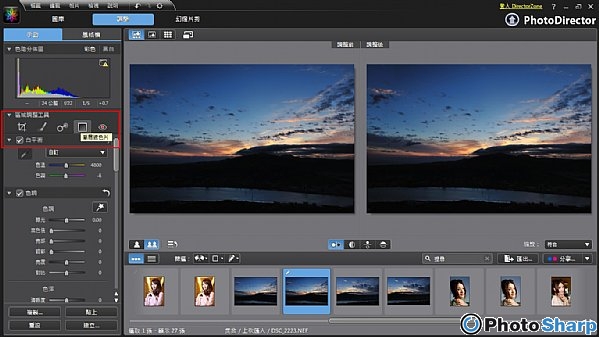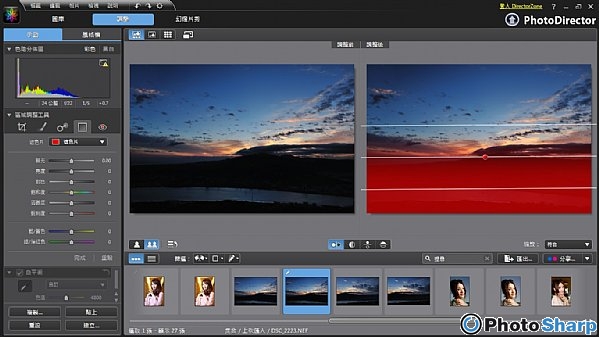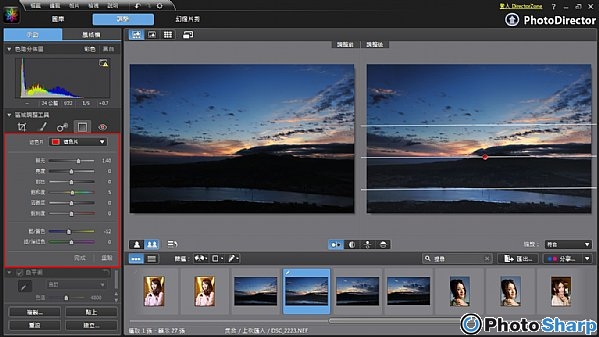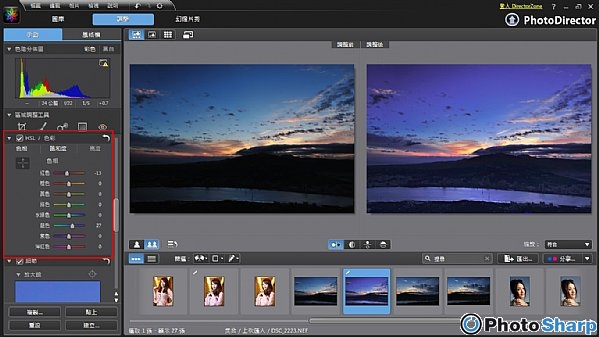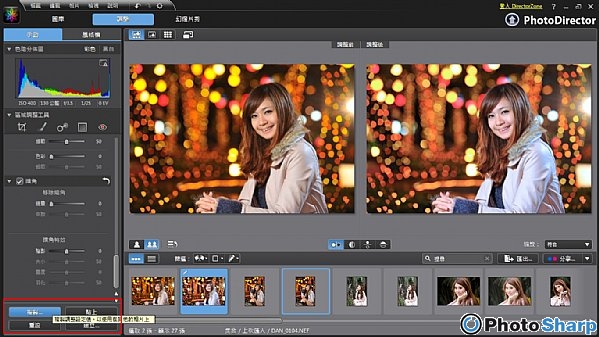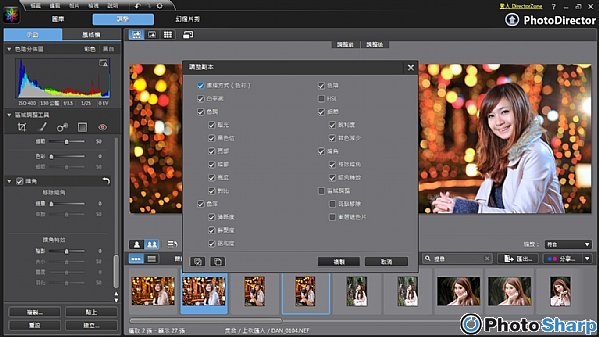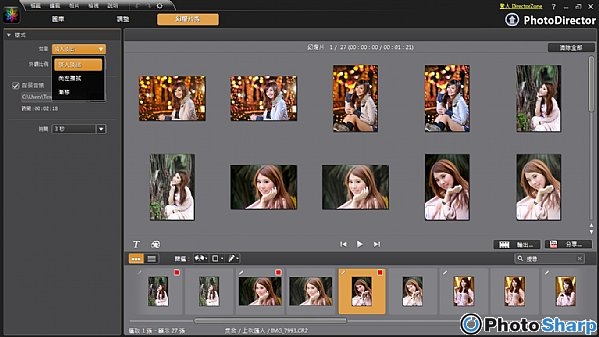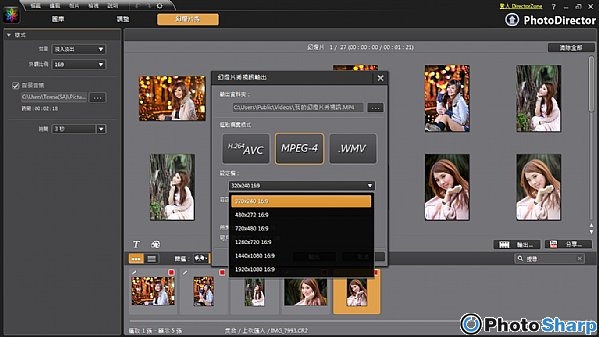KayChen 發表於 2011-09-19 17時;瀏覽人次 143497
CyberLink PhotoDirector照片管理、RAW編修使用心得
筆者熟悉的解RAW軟體為Adobe Photoshop Lightroom,初次使用PhotoDirector有一種熟悉的感覺,因為管理/編輯介面與Lightroom很像,差別在於PhotoDirector調整色彩選單在左側,Lightroom在右側。兩者對於照片調整的項目大致上相同,色溫、色調、曝光、黑色值、亮部、暗部、對比、清晰度、鮮豔度、飽和度等幾乎都有,甚至於對於單一色彩的調整,如紅色的色相、飽和度、亮度等進階調色也有。
PhotoDirector也同時具備照片管理功能,可以利用相簿功能,將照片做分類處理,對於使用者很方便,打開PhotoDirector後可直接將照片由匯入存進電腦中,以筆者習慣為例,相簿名稱為年月日-人名-地點-機型,直接點選相簿便可查閱其內之照片。
以下依範例步驟為各位接紹PhotoDirector的作業流程。
管理流程
簡易調整介面
圖18,PhotoDirector除了色溫與色調的調整外,還可對單一顏色做單獨處理,讓使用者可隨意控制照片色彩。在左方工具列,拉選到「HSL/色彩」欄位,還可針對單一顏色的色相、飽和度、亮度做細部調整。
使用心得
CyberLink PhotoDirector是一套對攝影人來說很實用的軟體,除了RAW照片的編修外,還有照片的管理,以及簡易照片MV的製作,介面上很像Lightroom,同樣操作簡易很容易上手,但是價格上較親民,約只有1/5的價格卻有更多的功能,這樣的價格就蠻值得大家去購買正版軟體來使用。
系統需求
作業系統
•Microsoft Windows 7, Vista 及 XP 32bit SP3* (需已安裝Windows XP Service Pack 3)
中央處理器 (CPU)
•至少為Intel Pentium D 3.0 GHz CPU(內建hyper-threading技術),或同等級之AMD系列CPU
顯示卡 (GPU)
•128MB VRAM顯示卡或以上
記憶卡
•至少需2GB或以上
硬碟空間
•至少1GB以上用於應用程式安裝
螢幕解析度
•1024 X 768, 16-bit 高彩以上顯示
建議售價NT$3,280
- N.1
2021/06/19 黑白底片拍攝與沖洗班(..

- N.2
2021/06/06 黑白底片拍攝與咖啡顯..
- N.3
2021/05/29 黑白底片拍攝與沖洗班(..
- N.4
JENOVA吉尼佛Royal 15黑色炫風數位..
- N.5
極速炫風-吉尼佛攝影運動背包 spor..
-
 【Canon EOS 1D X / 5D Mark III 完全.. 全面解析Canon EOS-1D X與5D Mark III!內含多元攝影主題分享、器材實測教學與精彩實拍照片。
【Canon EOS 1D X / 5D Mark III 完全.. 全面解析Canon EOS-1D X與5D Mark III!內含多元攝影主題分享、器材實測教學與精彩實拍照片。 -
 【Canon EOS 650D 完全活用】好評發售.. 透過本書,除了讓您更加熟悉手中相機的操控技巧,更能活用各式攝影觀念,讓650D成為生活創意的核心!
【Canon EOS 650D 完全活用】好評發售.. 透過本書,除了讓您更加熟悉手中相機的操控技巧,更能活用各式攝影觀念,讓650D成為生活創意的核心! -
 DSLR必殺技超值包《旅遊攝影+必殺技》 狂省150元!不只可作為增進攝影技巧和觀念的參考書,更是一本認識世界風光的旅遊指南/王傳老師暢銷工具書
DSLR必殺技超值包《旅遊攝影+必殺技》 狂省150元!不只可作為增進攝影技巧和觀念的參考書,更是一本認識世界風光的旅遊指南/王傳老師暢銷工具書 -
 【Nikon D3200 完全活用】最佳入門手冊.. 強調「拍照、錄影、分享」的Nikon D3200輕便單眼相機全新登場,開啟隨身記錄與生活攝影的「新單眼時代」。
【Nikon D3200 完全活用】最佳入門手冊.. 強調「拍照、錄影、分享」的Nikon D3200輕便單眼相機全新登場,開啟隨身記錄與生活攝影的「新單眼時代」。 -
 【Sony α NEX-C3‧NEX-3‧NEX-5完全上.. 《SonyαNEX-C3‧NEX-3‧NEX-5完全上手》改編自熱銷且已絕版的《Sony a NEX-5‧NEX-3完全上手》,頁數由80變成96頁,仍維持NT$199售價。
【Sony α NEX-C3‧NEX-3‧NEX-5完全上.. 《SonyαNEX-C3‧NEX-3‧NEX-5完全上手》改編自熱銷且已絕版的《Sony a NEX-5‧NEX-3完全上手》,頁數由80變成96頁,仍維持NT$199售價。